Linux服务器部署java项目
安装JDK
在官网下载JDK
我下载的是 jdk-8u341-linux-x64.tar.gz
一、上传
在/usr/local中创建java文件夹
mkdir /usr/local/java
二、解压
输入命令
tar -xzvf jdk-8u341-linux-x64.tar.gz
jdk-8u341-linux-x64.tar.gz是我下载的JDK文件名,此处输入自己下载对应的文件名,解压之后可以看到/usr/local/java目录下多出了一个文件夹
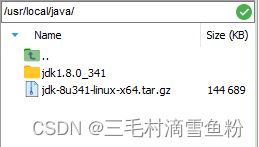
解压之后JDK的安装包可以删掉
三、配置JAVA环境变量
java命令测试,直接输入java,出现-bash:java:command nor found说明没有配置java环境变量
![]()
需要配置的环境变量
| 项目 | Value | 备注 |
|---|---|---|
| PATH | 指定命令搜索路径,shell执行命令时会到PATH所指定的路径中查看能否找到命令程序 | jdk的/bin中包含经常要访问的javac、java、javadoc等命令,设置后可以在任何目录下执行该命令 |
| CLASSPATH | 指定类搜索路径,JVM通过CLASSPATH来寻找类 | 设置jdk的/lib中的dt.jar和tools.jar以及当前目录"."给CLASSPATH |
| JAVA_HOME | 指向jdk安装目录 | Eclipse、NetBeans、Tomcat等软件会通过JAVA_HOME来使用jdk |
| 使用vim编辑 |
vim /etc/profile
或使用文本编辑器打开
修改.bash_profile或者/etc/profile在末尾引入环境变量,JAVA_HOME的值填写自己解压包的路径
export JAVA_HOME=/usr/local/java/jdk1.8.0_341
export JRE_HOME=${JAVA_HOME}/jre
export CLASSPATH=.:${JAVA_HOME}/lib:${JRE_HOME}/lib:$CLASSPATH
export JAVA_PATH=${JAVA_HOME}/bin:${JRE_HOME}/bin
export PATH=$PATH:${JAVA_PATH}
完成上述修改后,执行命令:
source /etc/profile
或者重启
输入命令查看java版本,返回版本信息说明环境变量设置生效

安装MySQL
我是在docker环境部署的MySQL,docker部署框架支持mysql服务器的简单安装和配置。
一、安装Docker环境
#安装Docker
yum install docker -y
#启动Docker服务
service docker start
因为Docker在线安装镜像是从国外的DockerHub网站下载文件,所以速度超级慢,所以我们要给Docker设置加速器。我用的是腾讯云主机,所以设置腾讯云加速器是最快的。
打开/etc/docker/daemon.json文件,然后设置成如下内容:
{
"registry-mirrors":["https:mirror.ccs.tencentyun.com"]
}
重新启动Docker服务,加速器才能生效
service docker restart
二、安装MySQL
利用刚才设置的加速器,我们可以在线安装MySQL镜像,这里我下载8.0.23版本的MySQL数据库
docker pull mysql:8.0.23
创建容器的时候,我们需要把MySQL容器内的数据目录映射到CentOS系统上面。如果MySQL容器挂掉了,数据库文件不会丢失。我们新建一个MySQL容器,挂载上这个数据目录就又能正常使用MySQL了。
Docker会给每个容器创建一个虚拟的网卡,然后分配一个Docker内网IP地址。假设A容器部署了MySQL,B容器中的Java程序想要访问A容器的MySQL,JDBC路径就要写A容器的Docker内网IP地址,略显麻烦。
这次把容器设置成host模式,就是不让Docker为容器创建虚拟网卡,Docker容器直接使用CentOS的网卡,所以A容器中localhost代表CentOS,B容器中的localhost也代表CentOS,两个容器相互访问,URL地址写localhost即可。
例如B容器中JDBC路径的host写localhost,就能访问到A容器里面的MySQL。
这样我们部署的若干容器,相互访问就简单多了。
MySQL容器我分配内存空间是500M,如果将来觉得不够用,删除容器,再创建新容器的时候分配更大的内存。而且只要挂载上那些文件目录,MySQL的数据就不会丢失。
docker run -it -d --name mysql --net=host \ //创建容器名字叫mysql host模式
-m 500m -v /root/mysql/data:/var/lib/mysql \ //分配内存500M。做文件夹映射,MySQL默认数据目录是/var/lib/mysql 映射到CentOS/root/mysql/data文件夹上
-v /root/mysql/config:/etc/mysql/conf.d \ //映射mysql配置文件
-e MYSQL_ROOT_PASSWORD=abc123456 \ //传入参数,root账号的密码
-e TZ=Asia/Shanghai mysql:8.0.23 //mysql时区
\是换行,可以把命令分成多行来写
修改mysql密码
进入容器并以root用户登录
docker exec -it mysql bash
mysql -uroot -p
abc123456
//修改密码,与5.7版本不同
ALTER USER 'root'@'localhost' IDENTIFIED WITH MYSQL_NATIVE_PASSWORD BY 'xfx24805861WSQ';
FLUSH PRIVILEGES;
安装Tomcat
官网下载地址

在/usr/local/下创建tomcat文件夹,把压缩包上传到该目录下
tar -xzvf apache-tomcat-9.0.65.tar.gz
![]()
启动Tomcat
启动前,可以在tomcat9的conf目录下,找到server.xml文件修改tomcat的启动端口号
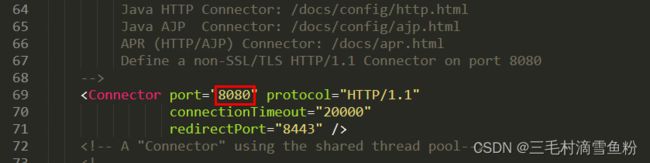
进入tomcat服务器的bin目录下输入命令
./startup.sh

然后就可以通过ip:port访问tomcat了
如果访问不了,需要查看云服务器设置端口号允许访问,我用的是腾讯云,在防火墙中设置
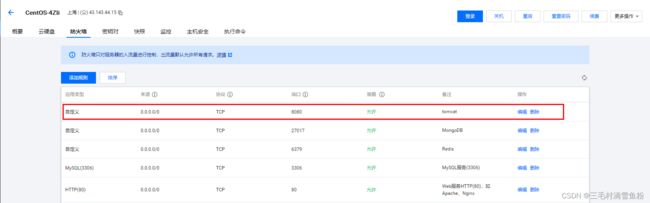
配置好就可以访问到tomcat了
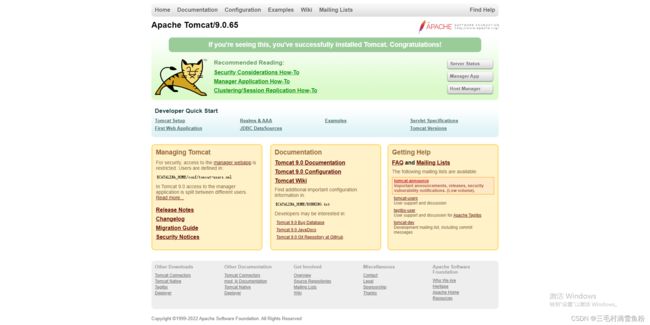 关闭Tomcat服务,在bin目录下执行./shutdown.sh命令
关闭Tomcat服务,在bin目录下执行./shutdown.sh命令

打包SpringBoot项目部署到Tomcat
我的项目是打成了war包,放到Tomcat的webapps文件夹中,启动tomcat会自动解压到同名文件夹,访问路径也是这个文件夹名。

想要修改访问路径,修改conf文件夹中的server.xml配置文件
docBase中的属性值是原文件夹,path中的属性值是修改后的访问路径

最后就可以访问到自己的项目了

